 ✕
✕
By ChesterAktualizováno 07. dubna 2023
"Když na svém iPhonu poslouchám hudbu ze Spotify, někdy se přestane přehrávat nebo se zasekne, nemám ponětí, co se děje. Může mi tedy někdo pomoci oprava Spotify zastaví přehrávání na mém iPhone? Dík."
Spotify je dnes jednou z nejpopulárnějších hudebních streamovacích služeb s miliony uživatelů po celém světě. Může však být frustrující, když Spotify přestane hrát na vašem iPhonu nebo iPadu. Tento problém může být způsoben řadou faktorů, včetně problémů s připojením k síti, závad softwaru nebo problémů s kompatibilitou zařízení. V tomto článku vám poskytneme 7 různých způsobů, jak opravit zastavení přehrávání Spotify na vašem iPhonu nebo iPadu.
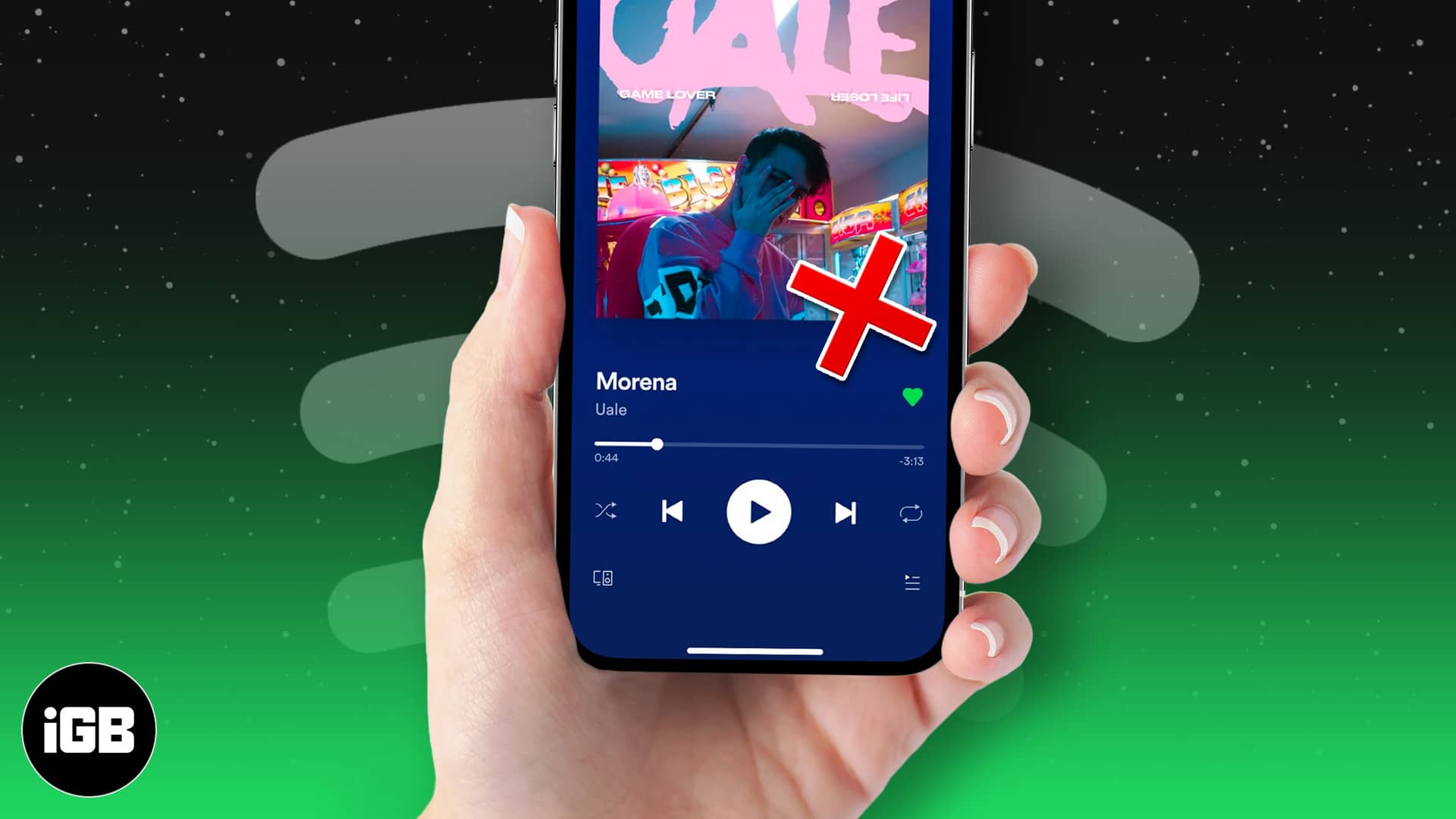
OBSAH
Jedním z nejčastějších důvodů, proč může Spotify přestat hrát na vašem iPhonu nebo iPadu, jsou problémy s připojením k síti. Pokud máte slabé nebo nestabilní připojení Wi-Fi nebo mobilní sítě, vaše aplikace Spotify nemusí být schopna správně streamovat hudbu. Chcete-li tento problém vyřešit, zkuste se přesunout blíže k routeru Wi-Fi nebo se připojit k jiné síti Wi-Fi nebo mobilní datové síti.
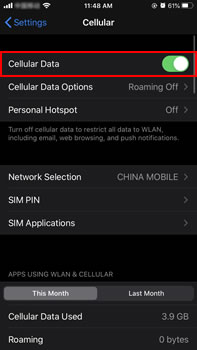
Dalším důvodem, proč může Spotify přestat hrát na vašem iPhonu nebo iPadu, je zastaralá verze aplikace. Zkontrolujte, zda máte na svém zařízení nainstalovanou nejnovější verzi aplikace Spotify, a to kontrolou aktualizací v App Store. Pokud je k dispozici aktualizace, nainstalujte ji a zkuste znovu přehrávat hudbu na Spotify.
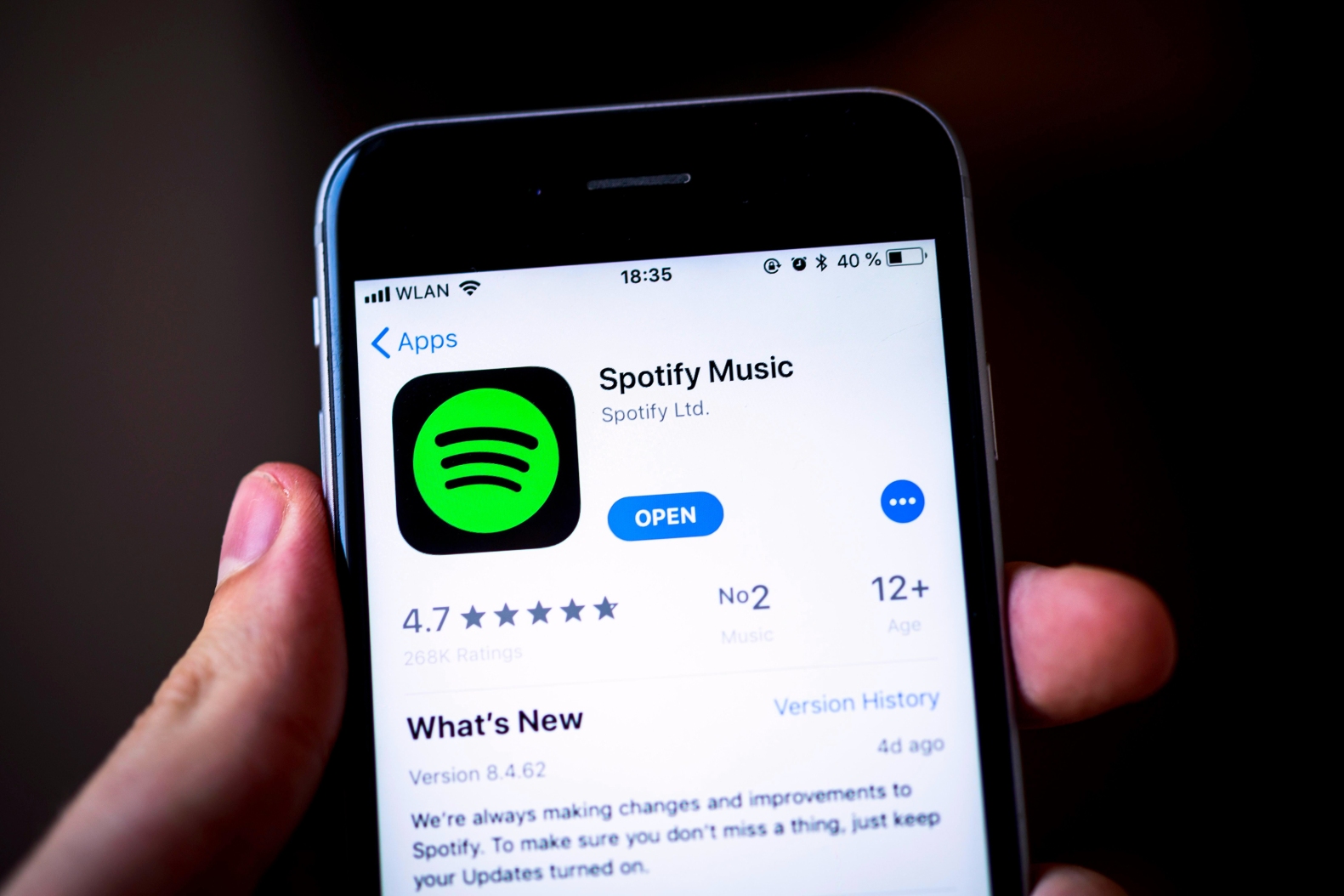
Časem se může mezipaměť aplikace Spotify nahromadit a způsobit problémy s výkonem, včetně problémů s přehráváním. Chcete-li vymazat mezipaměť aplikace, přejděte na „Nastavení“ > „Aplikace“ > „Spotify“ > „Úložiště“ > „Vymazat mezipaměť“. Tím se odstraní všechny dočasné soubory a data uložená v aplikaci Spotify a případně se vyřeší případné problémy s přehráváním.
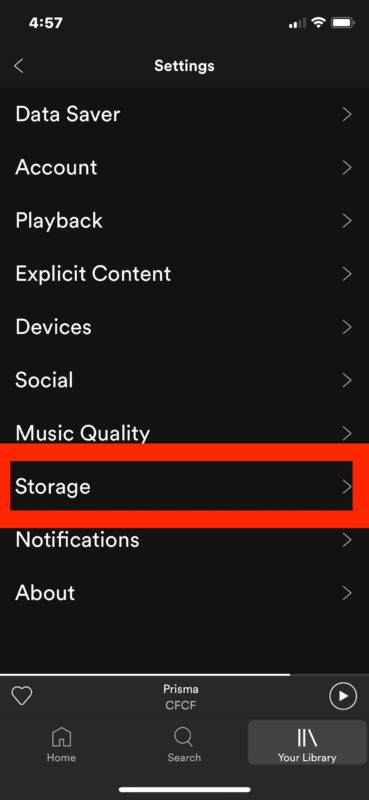
Někdy může funkce optimalizace baterie na vašem iPhonu nebo iPadu narušovat přehrávání Spotify. Chcete-li zakázat optimalizaci baterie pro aplikaci Spotify, přejděte na „Nastavení“ > „Baterie“ > „Stav baterie“ > „Optimalizované nabíjení baterie“ > „Vypnout optimalizované nabíjení baterie“. Tím zabráníte tomu, aby vaše zařízení automaticky optimalizovalo využití baterie aplikací Spotify.
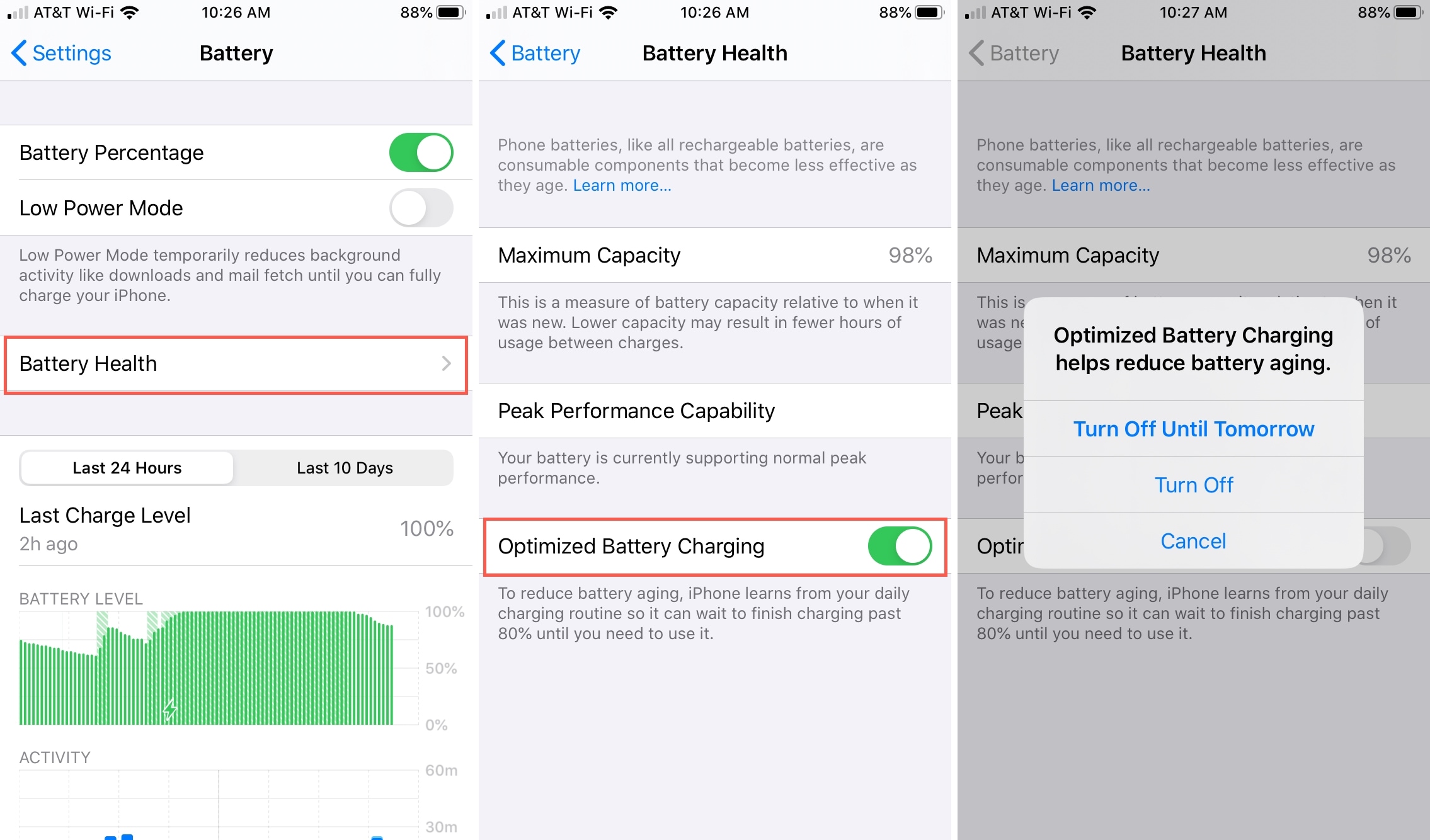
Jednoduchým řešením problémů s přehráváním Spotify na vašem iPhonu nebo iPadu je restartování zařízení. To může pomoci odstranit veškeré softwarové závady nebo dočasné chyby, které mohou problém způsobovat. Chcete-li iPhone nebo iPad restartovat, stiskněte a podržte tlačítko napájení, dokud se nezobrazí posuvník „Vypnout posunutím“. Posunutím posuvníku vypněte zařízení, počkejte několik sekund a poté jej znovu zapněte stisknutím a podržením tlačítka napájení.
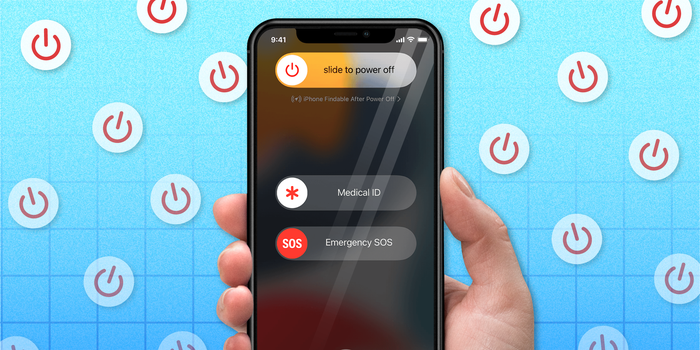
Pokud používáte starší verzi iPhonu nebo iPadu, nemusí být kompatibilní s nejnovější verzí aplikace Spotify. Chcete-li tento problém vyřešit, ujistěte se, že je vaše zařízení aktualizováno na nejnovější verzi systému iOS. Pokud máte iPhone řady 14, možná budete muset aktualizovat na nejnovější verzi iOS 16, abyste zajistili kompatibilitu s nejnovější verzí aplikace Spotify.
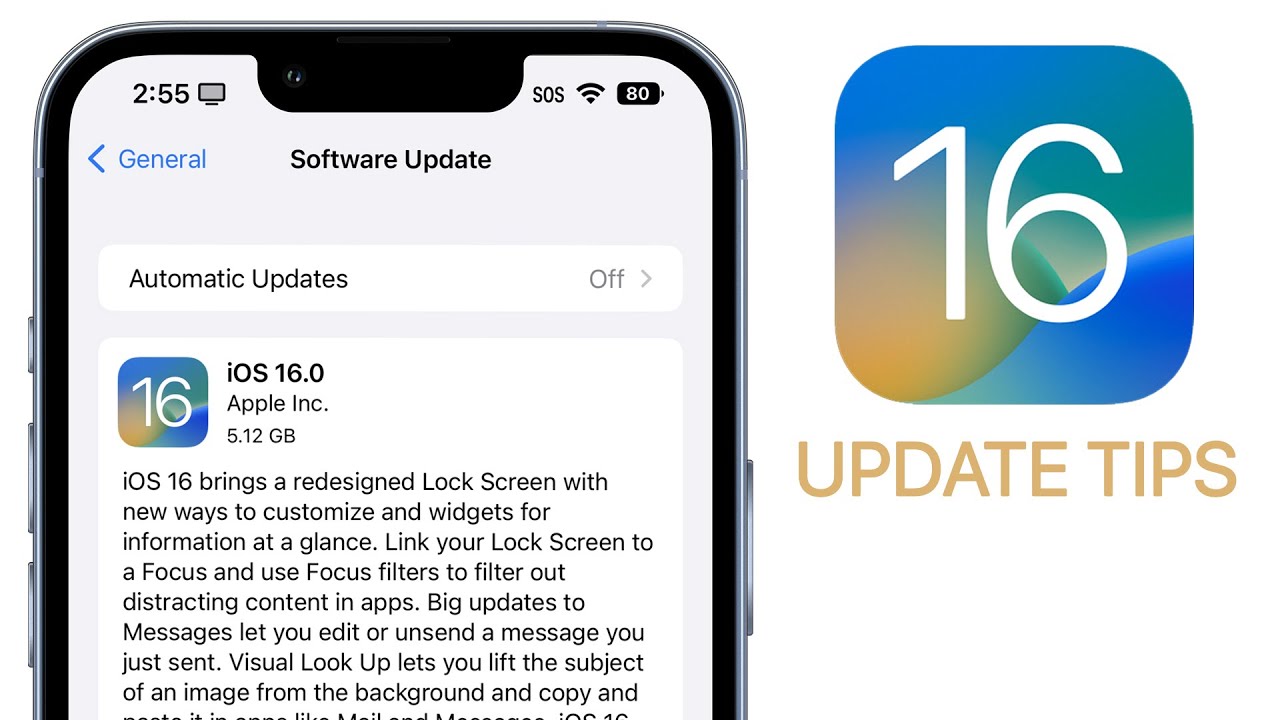
Pokud při používání Spotify stále přestáváte hrát nebo dochází k náhlým přerušením, nebojte se! Máme alternativní řešení, které vám pomůže vychutnat si oblíbené skladby bez přerušení. Metodou je stáhnout skutečné zvukové soubory ze Spotify do počítače a poté je přenést do vašeho iPhone/iPad bez použití iTunes. Stahování a ukládání zvukových souborů ze Spotify vyžaduje spolehlivý nástroj třetí strany. V této části představujeme výkonný nástroj – UkeySoft Spotify Music Converter – který vám tento proces usnadní.
UkeySoft Spotify Music Converter je spolehlivý a výkonný nástroj, který vám to umožní stahujte a převádějte skladby/seznamy skladeb/alba Spotify do MP3 a další formáty jako M4A, WAV, AAC, FLAC, AIFF. Umožňuje vám stahovat hudební skladby Spotify do vašeho místního počítače a odstranit ochranu DRM, což vám umožňuje přenášet skladby do jiných zařízení a používat je bez omezení. Kromě toho software podporuje dávkovou konverzi, která zajišťuje, že uživatelé mohou převádět více skladeb Spotify najednou, a zachovává metadata informace, jako je název skladby, interpret, album a umělecká díla.
Klíčové vlastnosti UkeySoft Spotify Music Converter
Krok 1. Spusťte a přihlaste se Spotify
Chcete-li začít s UkeySoft Spotify Music Converter, nejprve si stáhněte a nainstalujte nejnovější verzi softwaru. Po instalaci otevřete program a přihlaste se ke svému účtu Spotify, účet Spotify Free nebo Premium je v pořádku.

Po přihlášení můžete začít procházet hudbu ve vestavěném webovém přehrávači Spotify.

Krok 2. Vyberte Output Format
Najděte a klikněte na ikonu "Gear" v pravém horním rohu rozhraní programu. Zobrazí se nabídka se šesti různými možnostmi formátu: MP3, M4A, WAV, FLAC, AIFF a AAC. pokud chcete zajistit maximální kompatibilitu napříč všemi vašimi zařízeními, doporučujeme jako výstupní formát zvolit MP3.

Krok 3. Přidejte skladby/seznamy skladeb/alba Spotify
Vyhledejte seznam skladeb/album, které chcete stáhnout, kliknutím na ikonu „+“ na pravé straně přidejte všechny skladby v seznamu skladeb/albu do seznamu pro převod.

Zrušte výběr skladeb, které chcete převést, zaškrtnutím názvu na přední straně.

Krok 4. Začněte převádět skladby Spotify na MP3
Jednoduše klikněte na tlačítko "Převést" pro zahájení procesu převodu. Tento výkonný software je schopen převést vaše skladby Spotify do formátu MP3 rychlostí až 10krát vyšší.

Krok 5. Získejte převedené skladby
Po dokončení převodu klikněte na modrou výstupní složku a vyhledejte ve svém počítači skladby Spotify bez DRM ve formátu MP3.

Krok 6. Přeneste staženou hudbu Spotify do iPhone/iPad
1) Otevřete v počítači iTunes, vytvořte nový seznam skladeb a přetáhněte do něj všechny stažené skladby Spotify.
2) Připojte svůj iPhone/iPad k počítači pomocí USB kabelu.
3) Klepněte na ikonu vašeho iPhone/iPad a poté na levém panelu klikněte na „Hudba“.
4) Vyberte „Synchronizovat hudbu“ > poté vyberte seznam skladeb, který jste právě vytvořili, a klikněte na „Použít“.
5) Až budete hotovi, odpojte svůj iPhone/iPad od počítače.
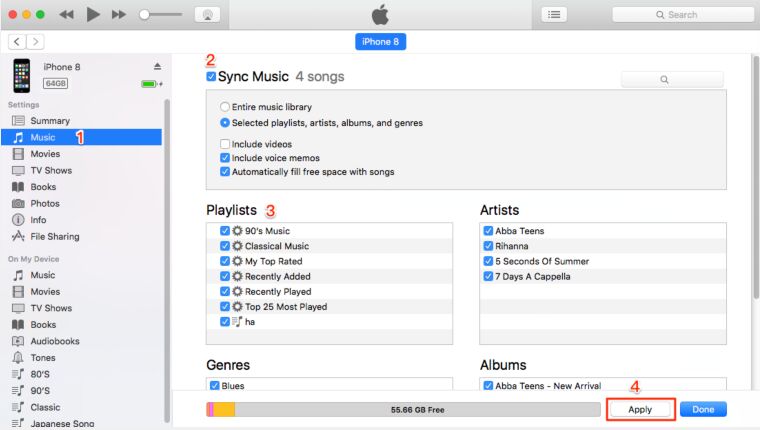
Nyní můžete na svém iPhonu/iPadu začít přehrávat jakoukoli hudbu ze Spotify, aniž by došlo k problému se zastavením nebo přerušením.
6 oficiálních způsobů, jak opravit zastavení přehrávání hudby Spotify, je docela jednoduchých, ale nefungují 100%. pokud stále máte problémy se zastavením přehrávání Spotify, nejlepší volbou je UkeySoft Spotify Music Converter, který vám pomůže stáhnout hudbu Spotify do MP3 a dalších zvukových formátů a užívat si nepřerušovaný poslech. Nástroj se snadno používá, je rychlý a spolehlivý a nabízí vysoce kvalitní zvukový výstup. Vyzkoušejte to a zjistěte, jak vám může pomoci zlepšit zážitek z poslechu na Spotify.
výzva: budete muset přihlásit se než budete moci komentovat.
Zatím žádný účet. Klikněte prosím zde registrovat se.

Převeďte skladby Apple Music, iTunes M4P a audioknihy do MP3, M4A, AAC, WAV, FLAC atd.

Užívejte si bezpečný a svobodný digitální život.
Užitečnost
multimédia
Copyright © 2023 UkeySoft Software Inc. Všechna práva vyhrazena.
Zatím bez komentáře. Řekni něco...